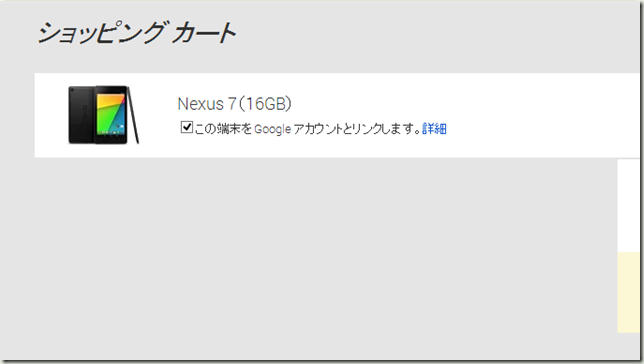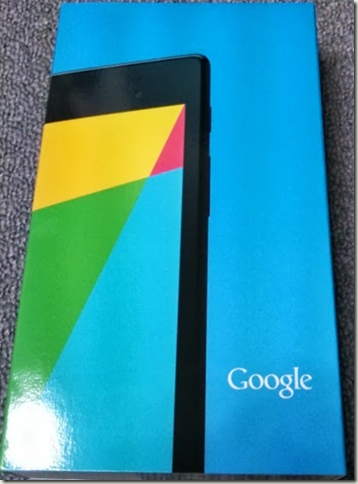Google PlayでNexus 7を買ってから、手元に届いてひととおり設定するまで
目次
1.Nexus 7(2013)を買いました
2013/8/28、Google PlayでNexus 7を注文しました。
2013/8/30、Nexus 7が届きました。
本日、ひととおり設定を終えましたので、これまでのところを整理します。
2.8/28、Google Playでの購入
今回は、Google Playから買いました。Google Playにクレジットカードを登録してあれば、Google Playからの購入は、大変簡単でした。
Nexus 7をカートに入れ、購入手続きを進めて行く中で、「この端末をGoogleアカウントとリンクします。」というチェック項目が現れます。このチェックをオンにしておくと、届いたNexus 7に、最初から、自分のGoogleアカウントが設定されているはずです。
私は、チェックを入れて、購入手続きをしました。
3.8/30、到着
8/30に届きました。2日後でした。早いですね。
箱は、こんな感じ。
開封すると、こんな感じで入っていました。
iPadと同じようなパッケージですね。
4.Googleアカウントとのリンクは、未設定
早速開封し、初期設定をしました。
Googleアカウントとのリンクが設定されているのだろうと思いきや、Googleアカウントへのログインを求められました。
何でだろうなあといぶかしく思いながらも、自分のGoogleアカウントを入力して進むと、Googleアカウントに2段階認証プロセスを設定しているために、Googleアカウントへのログインのために、ブラウザに飛ぶ必要がありました。
最初からのリンクがなされていなかった原因も、2段階認証プロセスを使っていたからかもしれません。
5.アプリのインストールと、システムアップデート
Googleアカウントへのログインが完了すると、Androidスマートフォンにインストールしていたアプリが、全部自動でインストールされました。
インストールされたアプリの中から、Nexus 7では使わないアプリ(使えないアプリと使わないアプリ)を全部アンインストールして、アプリのインストールは完了しました。
また、Android 4.3へのシステムアップデートが来ていましたので、適用しました。
6.クラウドサービスへのログインなど
EvernoteとToodledoにログインしました。
7.ATOKの設定
日本語入力システムをATOKにしました。
設定メニューからATOKを有効にした後、ATOKでタブレットモードをオンにしました。
横幅を設定すれば、片手でのフリック入力が楽になります。
8.とりあえずしばらく使ってみる
Nexus 7は、自身初のAndroidタブレットなので、どのように使えるか、楽しみです。とりあえず、しばらく使ってみます。
スポンサードリンク
関連記事
-

-
「まだGoogleドライブの準備が整っていません」から「Googleドライブへようこそ」へ
1.Googleドライブ発表 Googleドライブが発表されました。特徴は、以下の通りです。
-

-
スクリーンショットの撮影方法(iPadとGALAXY S)
iPadとGALAXY Sで、端末に最初から備わった機能だけで(=特別なアプリを入れないで)、スクリ
-

-
Gmailを、クラウド上のメールシステムとして使う(2014年6月段階)
1.Gmailが提供するのは、クラウド上のメールシステム (1) Gmailは、クラウド上のメーラ
-

-
PenTileとは何なのか? GALAXY S3のディスプレイを検証する。
GALAXY S3のディスプレイは、ペンタイル配列を採用しているそうです。ネット上には、ペンタイル配
-

-
フリック入力練習のすすめ 〜練習方法の一例〜
1.はじめに(1) フリック入力のすすめと、フリック入力練習のすすめスマートフォンへの機種変更をした
-

-
PostEverが画像添付に対応したこの機会に、PostEverとWriteNoteを比較する(Android)
1.はじめに (1)PostEverのアップデート Android版PostEverに、待望のア
-

-
Gmailを自分専用データベースとして活用するための5つの習慣
1.Gmailは、いつの間にかできている、自分専用データベース (1) Gmailの特徴は、豊富な容
-

-
スマートフォンのバッテリーパックを劣化させない3つの心がけ
1.バッテリーパック自体を劣化させない3つの心がけ バッテリーの持ちは、スマートフォンを使う上でい
-

-
Googleカレンダー色分けのすすめと、色分けのために複数カレンダーを使うことのすすめ
1.Googleカレンダー色分けのすすめ (1) スケジュール管理ツールは、スケジュールを視覚的に把
-

-
スマートフォンの連絡先を、Googleアカウントで管理すると、何が便利か?→機種変更が楽。
1.スマートフォンの連絡先を、Googleアカウントで管理する スマートフォンは、携帯電話の一種なの